使用过演示文稿的朋友们都知道,常常会在幻灯片的内容上使用超链接可以快速翻到需要的那一页幻灯片。下面小编就来告诉大家如何在WPS演示中使用超链接的命令,一起来看看吧。新建默认模板wps演示文稿,内容版式为空白版式。单击在线素材中的目录项,单击目录选项卡,选中其中一种目录,右击选择快捷菜单中的“插入&rd......
WPS 如何在word合同文档里插入手写签名
WPS教程
2021-10-09 12:55:40
在编辑处理Word文档时,当我们需要在Word合同文档里插入手写签名省去后续手动签名的麻烦时,我们应该怎么做呢?今天,就由小编告诉各位如何在Word合同文档里插入手写签名这个小技巧吧!
第一步:打开文件夹,将需要插入手写签名的合同打开:
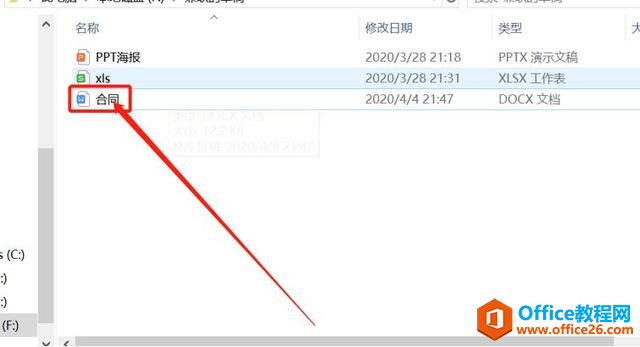
第二步:打开文档后,点击【插入】中的【图片】,选择【本地图片】,添加准备在文件夹中的手写签名:
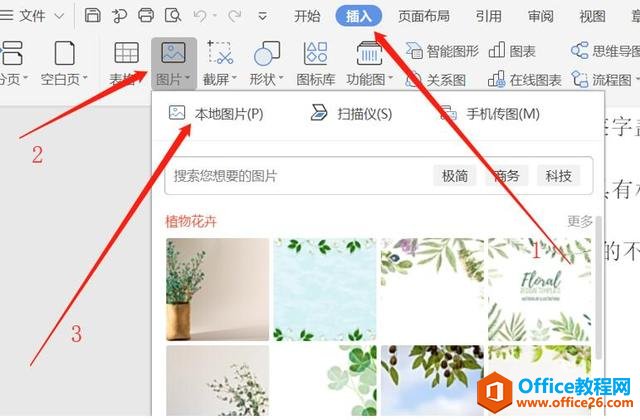
第三步:将插入的图片调整大小,并放在合适的位置上:
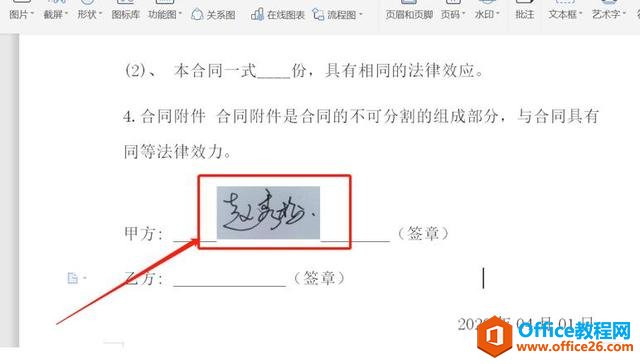
第四步:在【图片工具】中,点击【颜色】选项中的【黑白】:
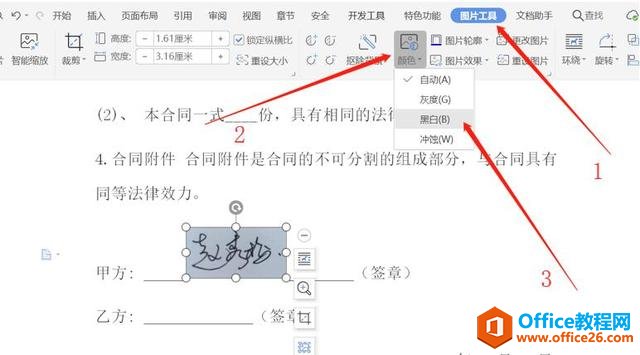
第五步:点击黑白后手写签名变成下图所示,然后点击【抠除背景】中的【智能抠除背景】:
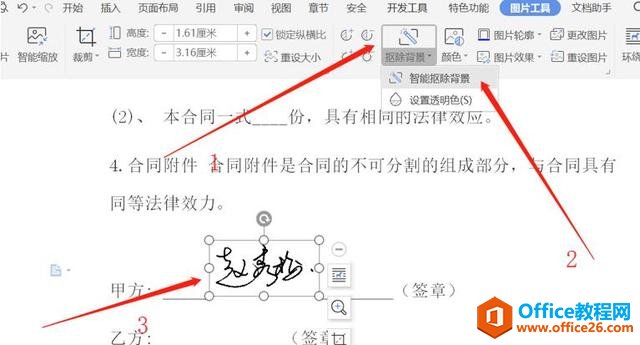
第六步:点击鼠标左键,抠除需要除去的背景,再点击【完成抠图】:
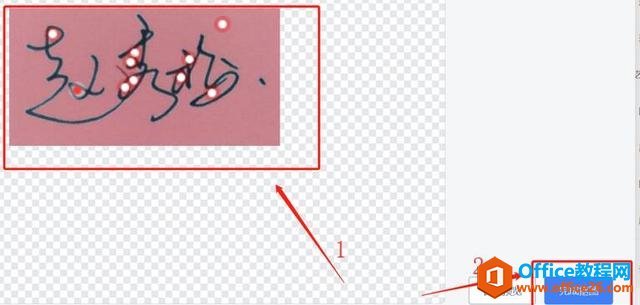
第七步:选择【环绕】工具,点击确认【浮于文字上方】:
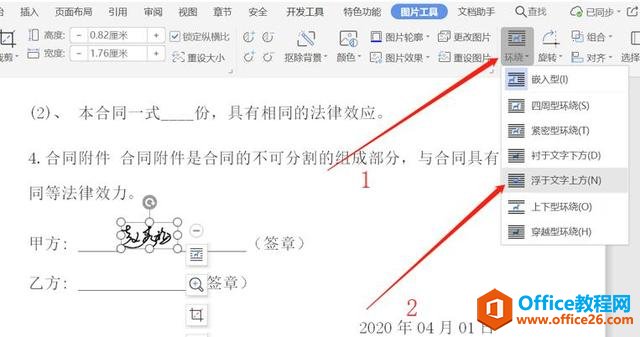
第八步:调整好大小和位置在文档中插入手写签名就完成了,另外一个名字也可以按同样的方式完成哦:
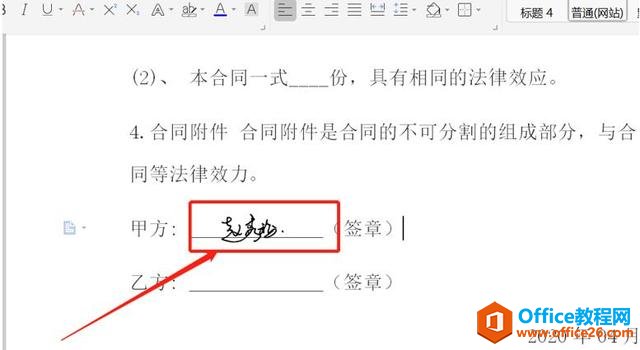
那么,在Word小技巧中,如何在word合同文档里插入手写签名的操作方式,是不是很简单呢,你学会了吗?
上一篇:WPS Excel中如何将姓名集中打印 下一篇:如何将Word文档转成wps文字
相关文章





